Ошибка при синхронизации между базами с использованием «Почтовых сообщений». В процессе работы с синхронизацией между программами 1С, зачастую, может возникать описанная ниже ошибка (Рис.1, 2)
 Рис.1
Рис.1
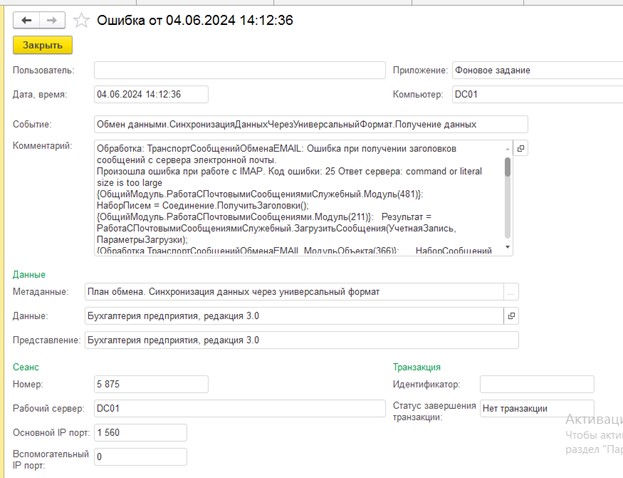
Рис.2
Текстовое описание ошибки:
Обработка: ТранспортСообщенийОбменаEMAIL: Ошибка при получении заголовков сообщений с сервера электронной почты.
Произошла ошибка при работе с IMAP. Код ошибки: 25 Ответ сервера: command or literal size is too large
{ОбщийМодуль.РаботаСПочтовымиСообщениямиСлужебный.Модуль(481)}: НаборПисем = Соединение.ПолучитьЗаголовки();
{ОбщийМодуль.РаботаСПочтовымиСообщениями.Модуль(211)}: Результат = РаботаСПочтовымиСообщениямиСлужебный.ЗагрузитьСообщения(УчетнаяЗапись, ПараметрыЗагрузки);
{Обработка.ТранспортСообщенийОбменаEMAIL.МодульОбъекта(366)}: НаборСообщений = ОбщийМодульРаботаСПочтовымиСообщениями.ЗагрузитьПочтовыеСообщения(EMAILУчетнаяЗапись, ПараметрыЗагрузки);
{Обработка.ТранспортСообщенийОбменаEMAIL.МодульОбъекта(88)}: Результат = ПолучитьСообщениеОбмена(ПроверкаНаличия);
{ОбщийМодуль.ОбменДаннымиСервер.Модуль(8314)}: Если Не ОбработкаТранспортаСообщенийОбмена.ПодключениеУстановлено()
{ОбщийМодуль.ОбменДаннымиСервер.Модуль(7034)}: ВыполнитьТранспортСообщенияОбменаПолучение(СтруктураНастроекОбмена);
{ОбщийМодуль.ОбменДаннымиСервер.Модуль(5297)}: ВыполнитьОбменДаннымиЧерезФайловыйРесурс(СтруктураНастроекОбмена);
{ОбщийМодуль.ОбменДаннымиСервер.Модуль(5352)}: ВыполнитьОбменДаннымиПоСценариюОбменаДанными(Ложь, Выборка.Ссылка);
по причине:
Произошла ошибка при работе с IMAP. Код ошибки: 25 Ответ сервера: command or literal size is too large
Для решения данной ошибки, сначала необходимо выполнить стандартные действия:
- Проверить все настройки синхронизации на стороне обеих учетных систем, между которыми настроена синхронизация.
Сделать это можно следующим образом:
Для конфигураций:
- Комплексная автоматизация 2;
- ERP Управление предприятием 2;
- Управление торговлей, редакция 11.
Раздел «НСИ и администрирование» - «Настройки интеграции» - «Синхронизация данных».
Для конфигураций:
- Бухгалтерия предприятия, редакция 3.0
Раздел «Администрирование» - «Настройки программы» - «Синхронизация данных».
- Зарплата и управление персоналом, редакция 3.1
Раздел «Администрирование» - «Синхронизация данных».
- Управление нашей фирмой, редакция 3.0
Раздел «Настройки» - «Интеграции» - «Синхронизация данных».
Далее, принцип проверки настроек, во всех конфигурациях одинаковый.
В открывшемся окне «Синхронизация данных», необходимо нажать на синюю гиперссылку «Настройки синхронизации данных» (Рис.3)

Рис.3
В окне «Настройки синхронизации данных» необходимо выделить настройку синхронизации и нажать на кнопку «Настроить» (Рис.4)

Рис.4
В окне «Синхронизация данных через универсальный формат» необходимо нажать на кнопку «Параметры синхронизации данных» и выбрать пункт «Настройки подключения» (Рис.5).

Рис.5
Далее, в окне «Настройки транспорта обмена данными» необходимо проверить подключение к «Учетной записи электронной почты» нажатием на кнопку «Проверить подключение» (Рис. 6).

Рис.6
Далее, необходимо проверить настройки «Системной учетной записи», для этого необходимо войти в неё, непосредственно из окна «Настройки транспорта обмена данными» (Рис.7).

Рис.7
Находясь в карточке «Системной учетной записи» нужно нажать на кнопку «Проверить настройки». Если настройки корректные, то, в результате проверки будет выведено информационное сообщение о том, что «Проверка настроек почты завершилась успешно», в противном случае будет выведено сообщение о наличии ошибок (Рис.8)
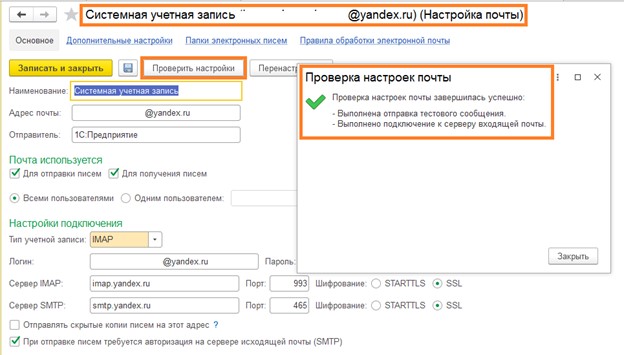
Рис.8
После выполненных проверок настроек на стороне конфигураций 1С, которые участвуют в синхронизации, необходимо войти в учетную запись электронной почты, которая используется для отправки/приёма «Сжатых сообщений обмена данными» между базами, и проверить наличие/отсутствие большого объема отправленных/полученных сообщений (Рис.9). Если объем сообщений, связанных с обменом, превышает 3 000 шт., то необходимо очистить почтовый ящик (Рис.10).

Рис.9

Рис.10
По завершении, необходимо провести синхронизацию между базами в ручном режиме. Для этого нужно снова войти в окно «Настройки синхронизации данных», как описано выше (Рис.3, 4), на стороне каждой из конфигураций, участвующих в обмене, далее, нажать на кнопку «Синхронизировать» (Рис.11), дождаться окончания проведения цикла обмена, в итоге, ошибка, описанная выше (Рис.1, 2), должна уйти.
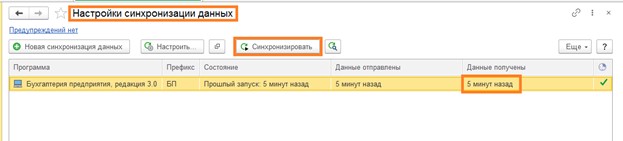
Рис.11
Вступайте в нашу телеграмм-группу Инфостарт